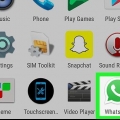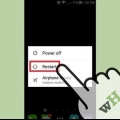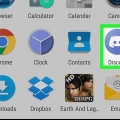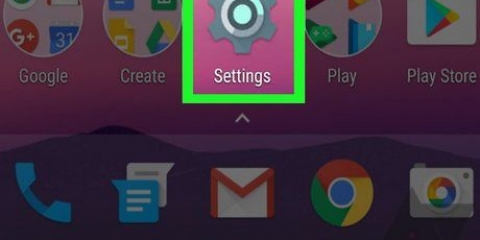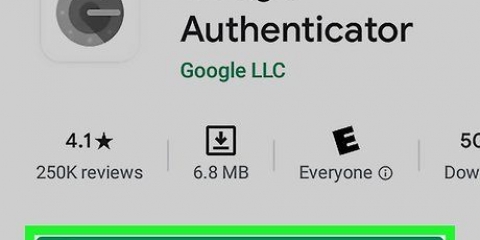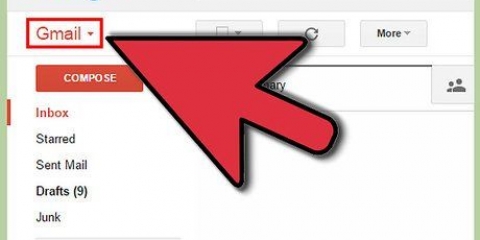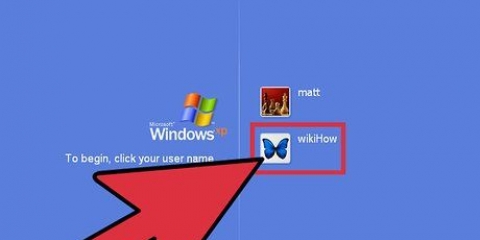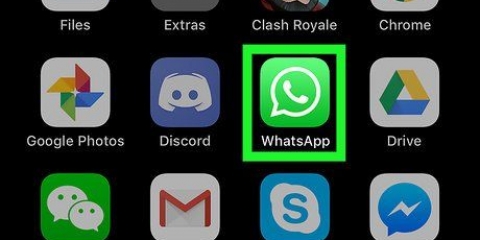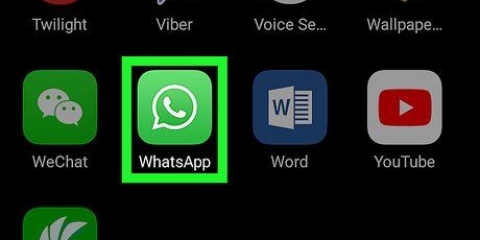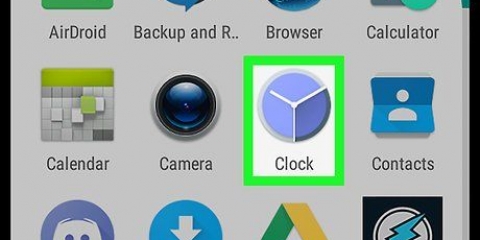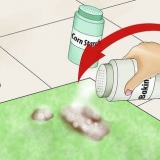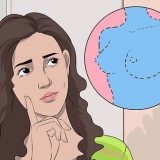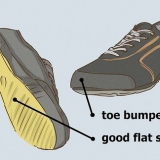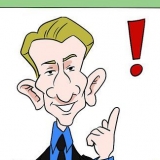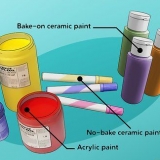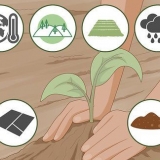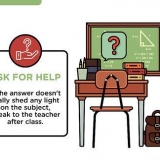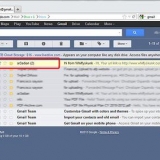Ring `12339` för din röstbrevlåda på KPN Mobile. Ring `1233` för din röstbrevlåda på T-Mobile.










Hämta raderade röstmeddelanden på android
Den här artikeln visar dig två olika alternativ för att hämta ett raderat röstmeddelande på Android. Det kan vara frustrerande att av misstag radera ett röstmeddelande, men den goda nyheten är att det är möjligt att återställa meddelandet om du agerar snabbt. På vissa Android-telefoner kan du hämta ett raderat röstmeddelande via den visuella röstbrevlådan, men på andra måste du ringa din röstbrevlåda. Tyvärr finns det inget sätt att återställa ett raderat röstmeddelande utan att kontakta din operatör om du ringde din röstbrevlåda och lade på eller lämnade röstmeddelandeskärmen.
Steg
Metod 1 av 2: Hitta ett röstmeddelande i röstbrevlådan

1. Öppna appen Telefon
. Den här appen finns vanligtvis längst ned på din startskärm. Titta mellan dina andra appar om appen inte finns där. 
2. Ring ditt nummer för röstbrevlådan. Detta nummer är specifikt för din leverantör.

3. Ange ditt lösenord för röstbrevlådan när du uppmanas. Du kan behöva kontakta din operatör om du inte kommer ihåg ditt lösenord.

4. Lyssna på dina nya eller sparade röstmeddelanden. Nya meddelanden spelas vanligtvis upp automatiskt eller så kan du trycka på `1` för att lyssna på dina sparade meddelanden.

5. Tryck på `7` för att radera ett röstmeddelande.

6. Tryck på `1` i menyn `Spela meddelanden`.

7. Tryck på `9` för att `Visa borttagna meddelanden`.

8. Tryck på `9` för att spara meddelandet i din röstbrevlåda.
Om du redan har lagt på är att använda ett tredjepartsprogram det enda sättet att hämta ett röstmeddelande.
Metod 2 av 2: Återställ skräppost

1. Öppna appen Telefon
. Den här appen finns vanligtvis längst ned på din startskärm eller bland dina andra appar.
2. TryckRöstbrevlåda. Detta bör finnas i det nedre vänstra hörnet av skärmen.
Vissa enheter har "Voicemail" som en separat app. Om så är fallet, sök efter "Voicemail" bland dina andra appar.

3. Tryck på ett röstmeddelande i listan.

4. Tryck på knappen Rensa
. Detta kommer att radera röstmeddelandet.
5. Tryck på på popup-skärmen längst nedÅngra. Du har bara sekunder på dig att göra detta, så du måste snabbt trycka på Ångra. När popup-skärmen försvinner, finns det inget sätt att hitta ditt röstmeddelande utan att använda ett tredjepartsprogram.
På din enhet kan det här alternativet också kallas "Återställ".
Tips
- Om alternativen ovan inte fungerar, försök att kontakta din operatör inom 24 timmar efter att du raderat röstmeddelandet. Om röstmeddelandet inte togs bort från deras nätverk kan de kanske hjälpa dig att hitta röstmeddelandet. Detta är dock ingen garanti.
- Även om det finns många tredjepartsprogram som kan hjälpa dig att återställa data från din telefon, finns det inget sätt att återställa raderade röstmeddelanden om de inte tidigare har sparats och spelats in av en dator eller röstinspelningstjänst.
- På vissa telefoner kan du se nyligen raderade röstmeddelanden genom att trycka på papperskorgen i din visuella röstbrevlåda och återställa dem därifrån. Du har vanligtvis en begränsad tid på dig att göra detta innan dina röstmeddelanden raderas permanent.
Оцените, пожалуйста статью